先日、マイクロソフトがWindows11への無償アップグレードが2022年10月5日以降は、有料になるかもしれませんといわんばかりの文章が公表され、慌ててWindows11にアップグレードしました。
アップグレード自体は、うまくいき問題なく稼働していましたが、しばらくPCを運用していると、タスクバーの右下に「Λ」という記号がクリックできるようになっていすところがあります。
そこをクリックすると何個かアプリが動いていますよ的な表示があります。
その中に「Windowsセキュリティー」というのがあり、盾みたいなブルーのマークがあります。そのマークの右したに警告マークのようなものが表示されていました。
マウスをポイントすると「Windws セキュリティー処置をお勧めします。」と表示されました。
このWindowsセキュリティーのマークをクリックして何が問題なのか興味がわきます。
すると、
「設定」のセキュリティーの概要に飛ばされ、「デバイス セキュリティー」欄に警告マークがついていました。
そこには
「メモリ整合性はオフです。お使いのデバイスは脆弱な状態にある可能性があります。」
との記載。
なんかやばそうな記載ですね。「脆弱」という言葉は嫌いです。
さらにその下には「設定に移動」とありますのでクリックしてみます。
「デバイスセキュリティー」のページが表示され、「コア分離」の項目に
「仮想化ベースのセキュリティーにより、お使いのデバイスの中核部分が保護されます。メモリ整合性はオフです。お使いのデバイスは脆弱な状態にある可能性があります。」
「コア分離の詳細」と青でリンクされていますのでここをクリックします。
「コア分離」のページが表示され、「メモリ整合性」の項目に、
「(警告マーク)メモリ整合性はオフです。お使いのデバイスは脆弱な状態にある可能性があります。」
その下に、「オン/オフ」スライダーがついているので、
これをスライドさせ「オン」にしてみる。
すると、
同じページ内に
「互換性のないドライバーを解決してからもう一度スキャンしてください。」と表示されました。
「再スキャン」ボタンの下に「互換性のないドライバーを確認する」と青文字で出ていますのでこれをクリックします。
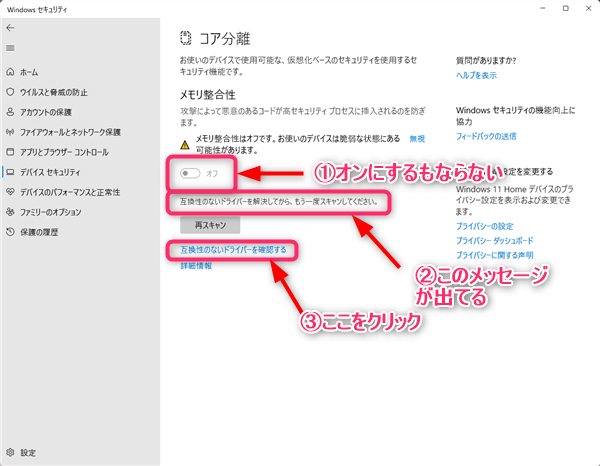
「互換性のないドライバー」というページが表示され引っかかっているドライバーの一覧が表示されます。
私の場合、2つのドライバーが引っかかったせいで、メモリ整合性をオンにできない状況になっています。
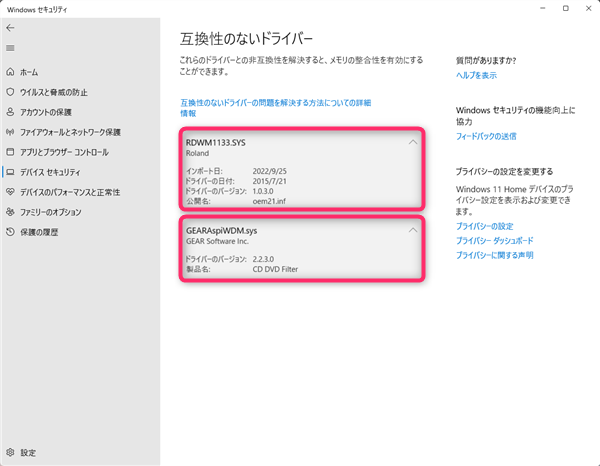
(1)RDWM1133.SYS
(2)GEARAspiWDM.sys
この2つです。
(問題の所在)
上記2つのドライバーに互換性がないため、メモリの整合性をオンにできないという脆弱性が生じている。
以下では、この問題を解決する方法について記載します。
互換性のないドライバーの素性を知る→対処
(1)RDWM1133.SYS
(2)GEARAspiWDM.sys
この2つがどんなアプリケーションを入れた時に入ったかわかれば、そのアプリケーションをいったんアンインストールすればいいよね。
と思ったりします。
分からなければ、デバイスマネージャーから消す方法しかないのかなと思います。
でもこの方法は、あまりやりたくありません。
なので、まず、上記2つのドライバーは何なのか調べます。
(1)RDWM1133.SYSについて
先ほどの画面にでていた情報には、「ROLAND」と記載されています。
この情報から、自分の記憶をたどり、見当をつけます。
当機には、ROLANDのキーボードをUSB接続しています。あっ!これかも。
というわけで今度は、「スタート」>「設定」>「アプリ」>「インストールされているアプリ」を開きます。
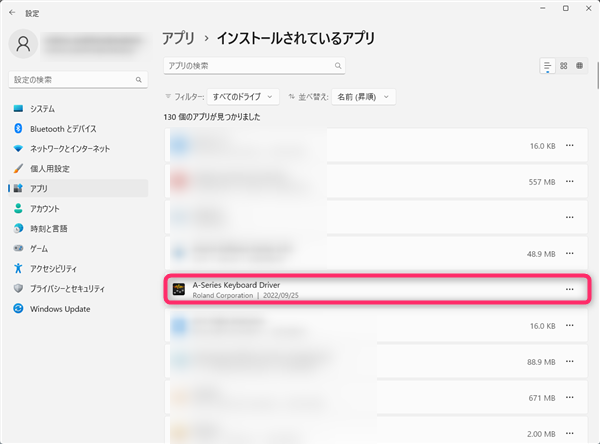
「A-Series Keyboad Driver」
というのがありました。
この一覧にRolandのアプリはこれしかありませんでしたのでこちらをアンインストールします。
「・・・」をクリックすると「アンインストール」という項目が表示されますのでこれをクリックします。
もう一度、「アンインストール」が出てきますので、これをクリックします。
このアプリの場合、アンインストーラーが立ち上がりますのでその指示でアンインストール作業を行います。
再起動を促されましたので、再起動しました。
Windowsセキュリティーのコア分離>メモリ整合性をオンする操作をもう一度実施し、「互換性のないドライバーを確認する」をクリックします。
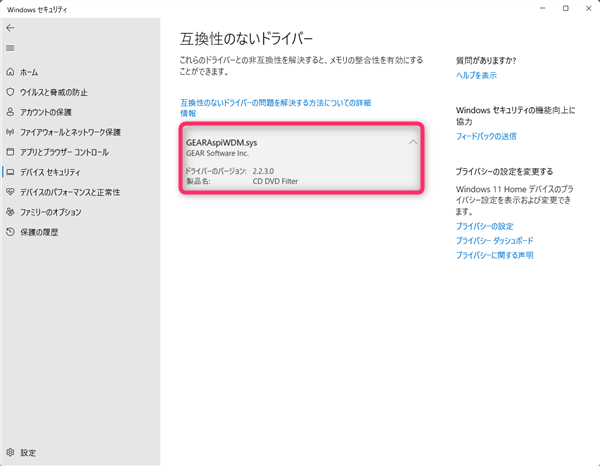
(1)RDWM1133.SYSのドライバーがなくなりました。
次に、
(2)GEARAspiWDM.sysについて
このドライバーの情報には、GEAR Software Incが製造したものであることと、製品名のところにCD DVD Filterとあるだけです。
当機には、DVDドライブは搭載していませんので何のことやらと困りました。
インターネットでこのドライバーのファイル名を入れると以下のURLに行当たりました。
PreSonus Knowledge Base
How to remove the Gear Burning Software that installs with Studio One from a Windows machine
と題するページで、Studio OneというアプリケーションにバンドルされているGEAR Software Inc製のドライバーをインストールする方法について書かれています。
当機には、Studio Oneがインストールされているので、この記事に書かれている方法でドライバーを削除できそうです。
そこには、
If you need to uninstall the Gear Software driver that comes bundled in older versions of Studio One, simply uninstall Studio One from the Windows Control Panel under "Programs and Features."
とあり、
単純にStudio Oneをコントロールパネルからアンインストールすればよろしいと書かれています。
では、その指示に従いアンインストールします。
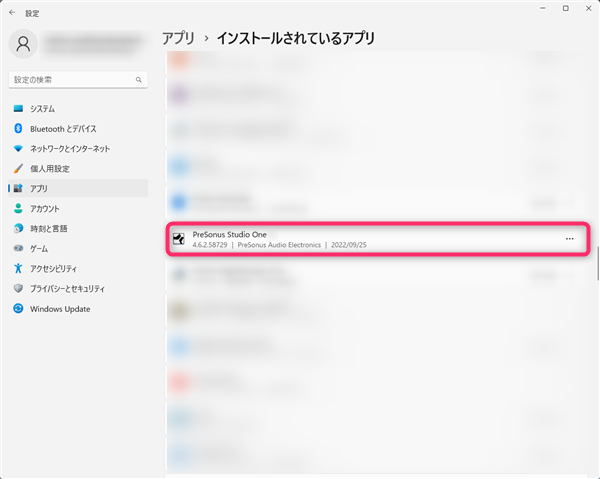
(1)のRolandのドライバーと同様にこちらをアンインストールします。
これで、当該ドライバーは消えたはずです。
メモリ整合性をオンにする
Windowsセキュリティーのデバイスセキュリティーコア分離のページにアクセスします。
メモリ整合性欄のオン/オフ スライダーをオンにします。
するとチェックが入った後、スライダーが下図のようにオンになりました。
オンにはなりましたが、
「この変更を適用するにはデバイスを再起動してください。」と赤字で表示されています。
なので、手動で再起動します。
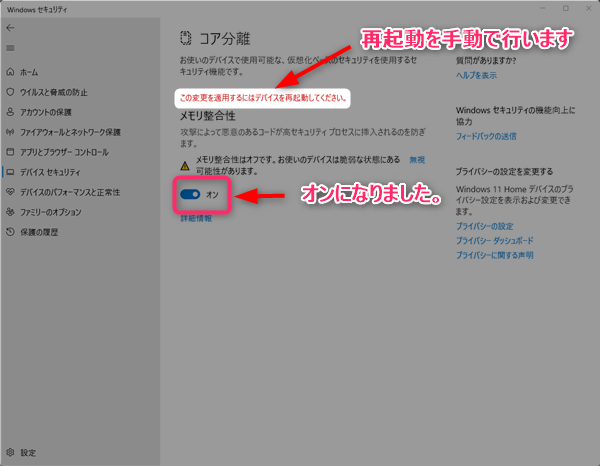
再起動後、再度コア分離画面を表示し「オン」になっているか確認します。
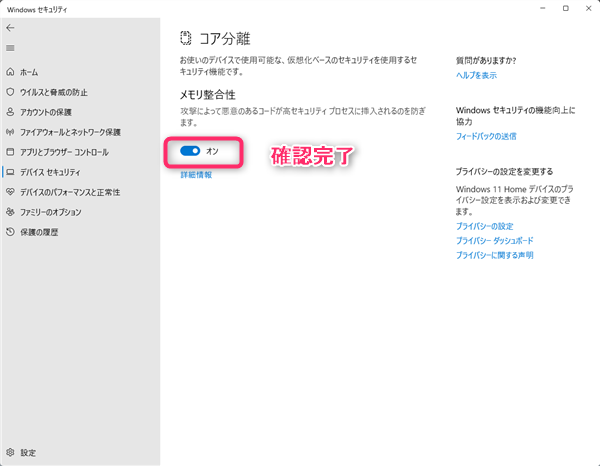
オンになっていました。特にエラーメッセージもありませんので、これで互換性のないドライバーに関する対処が完了しメモリ整合性の項目をオンにすることができました。
因みに、アンインストールしたアプリケーションですが、今後も使用するものですので再度アプリケーションのインストールを行いました。
再インストールにより、同じ名称のドライバーが組み込まれましたが、メモリ整合性の項目が再度オフになって互換性のないドライバーとしてエラーで上がることはありませんでした。同じ名称のドライバーでも互換性のあるものがインストールされたのか、あるいは、コアから分離されたどこかに配置されたのかいづれかになったものと推測しています。
まとめ
Windows10からWindows11アップグレードしたマシンにおいては、アップグレード時にメモリ整合性はオフの状態でアップグレードが行われているようです。
アップグレード後、しばらくして、Windowsセキュリティーから警告が上がり対処を促され形になりました。
互換性のないドライバーとして対処を求められたドライバーは、何かのアプリケーションをインストールしたときに組み込まれたドライバーであるのではないかという視点で問題のドライバーを司っているアプリケーションを特定し、アンインストールするという対処が一番安全に対応できる方法だと思います。
問題のドライバーを司っているアプリケーションを特定できない場合は、デバイスマネージャーで該当するドライバー名を手掛かりに、デバイスマネージャーから削除をすることになろうかと思います。
この記事がお役に立てれば幸いです。
(参考URL)
コア分離
https://support.microsoft.com/ja-jp/windows/%E3%82%B3%E3%82%A2%E5%88%86%E9%9B%A2-e30ed737-17d8-42f3-a2a9-87521df09b78